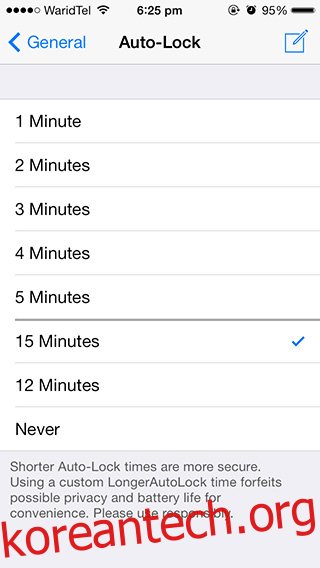일반적으로 보안과 편의성 사이에는 반비례 관계가 있습니다. 대부분의 경우 더 높은 보안을 위해서는 편의성이 희생됩니다. Gmail, Twitter, Facebook과 같은 서비스에서 이중 인증을 사용하려면 자신의 계정에 액세스하려면 두 개의 코드를 입력해야 합니다. 스마트폰의 잠금 화면 암호는 간단한 4자리 코드에서 긴 영숫자 암호까지 다양합니다. 어쨌든, 당신은 당신 자신의 장치에 접근하기 위한 추가 단계를 추가하는 것입니다. 앞서 언급한 두 속성 간의 더 나은 균형이지만 여전히 완벽하지는 않습니다.
iOS에는 ‘자동 잠금’과 ‘암호 필요’라는 두 가지 유용한 설정이 제공되어 홈 화면으로 이동하는 데 필요한 시간이나 단계를 줄일 수 있습니다. Apple은 설정 > 일반에 이에 대한 4-5개의 미리 정의된 옵션을 포함했지만, 이를 완전히 제어하려면 iOS 기기를 탈옥하지 않는 한 운이 좋지 않습니다. ‘insanj’는 LongerAutoLock 및 PassTime의 두 가지 조정 기능을 제공하여 각각 자동 잠금 및 암호 필요 옵션에 대한 사용자 지정 시간을 설정할 수 있습니다.
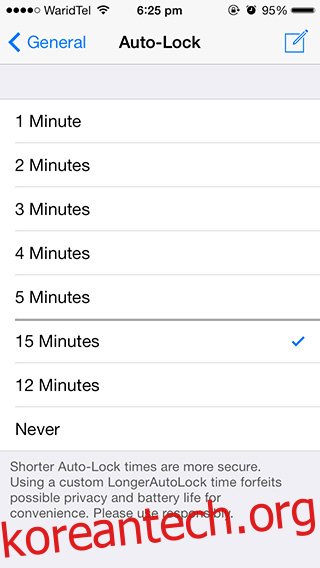
LongerAutoLock을 사용하면 전화기가 디스플레이를 끄고 자동으로 잠기는 특정 시간(분)을 설정할 수 있습니다. 다음에 휴대전화를 사용하려고 하면 암호가 있든 없든 ‘밀어서 잠금 해제’ 단계를 거쳐야 합니다. 트윅은 자동 잠금 화면(설정 > 일반 > 자동 잠금)의 오른쪽 상단 모서리에 편집 아이콘을 추가하여 기존 목록에 사용자 지정 시간을 추가할 수 있습니다.
PassTime은 동일한 작업을 수행하지만 Require Passcode 설정에 대한 것입니다. 초심자의 경우 ‘비밀번호 필요’에 X분을 설정하면 해당 기간 내에 휴대전화를 한 번만 사용하더라도 비밀번호를 다시 입력할 필요가 없습니다. 그 시간 동안 휴대전화를 사용하지 않으면 다음에 잠금 화면을 통과할 때 본인 인증을 해야 합니다.
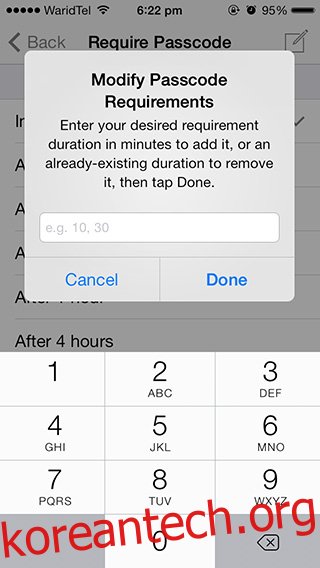
저는 개인적으로 15분으로 설정했는데 괜찮습니다. 그러나 더 긴 시간을 찾고 있다면 Apple의 사전 정의된 목록에서 ‘1시간’만 남았습니다. 거의 이상적이지 않습니다.
PassTime 및 LongerAutoLock은 모두 Cydia의 BigBoss repo에서 $0.99에 사용할 수 있습니다. 그러나 하나를 구입하면 다른 하나를 무료로 얻을 수 있습니다. 보안과 편리함 사이에서 더 나은 균형을 이루고자 하는 모든 사람에게 좋은 거래입니다.
아래에 의견을 남겨 두 가지 조정에 대해 어떻게 생각하는지 알려주십시오.